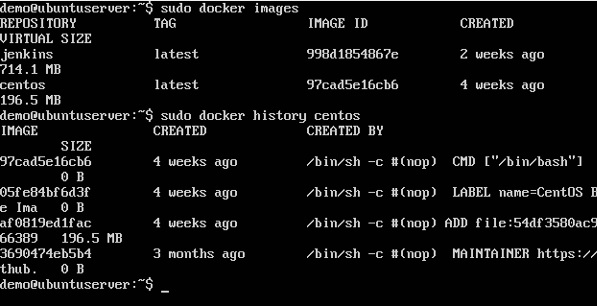Docker Hub là một dịch vụ đăng ký trên đám mây cho phép bạn tải xuống các hình ảnh Docker được xây dựng bởi các cộng đồng khác. Bạn cũng có thể tải các hình ảnh được tạo Docker của riêng mình lên trung tâm Docker. Trong chương này, chúng ta sẽ xem cách tải xuống và sử dụng hình ảnh Jenkins Docker từ trung tâm Docker.
Trang web chính thức cho trung tâm Docker là – https://www.docker.com/community-edition#/add_ons
Bước 1 – Trước tiên, bạn cần thực hiện đăng ký đơn giản trên trung tâm Docker.
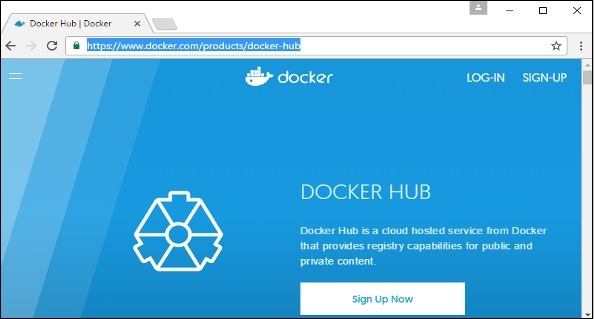
Bước 2 – Khi bạn đã đăng ký, bạn sẽ được đăng nhập vào Docker Hub.
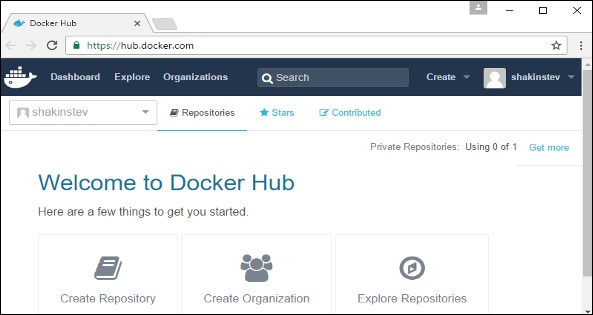
Bước 3 – Tiếp theo, hãy duyệt và tìm hình ảnh Jenkins.
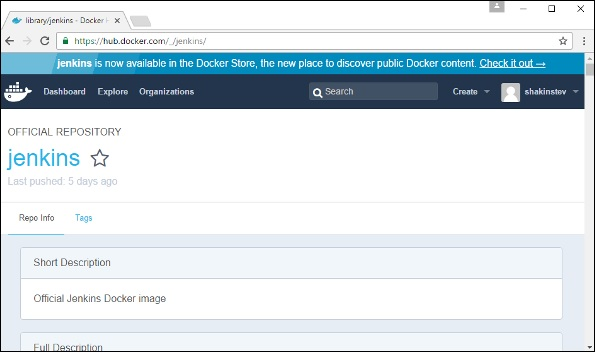
Bước 4 – Nếu bạn cuộn xuống trên cùng một trang, bạn có thể thấy lệnh Docker pull . Điều này sẽ được sử dụng để tải hình ảnh Jenkins xuống máy chủ Ubuntu cục bộ.
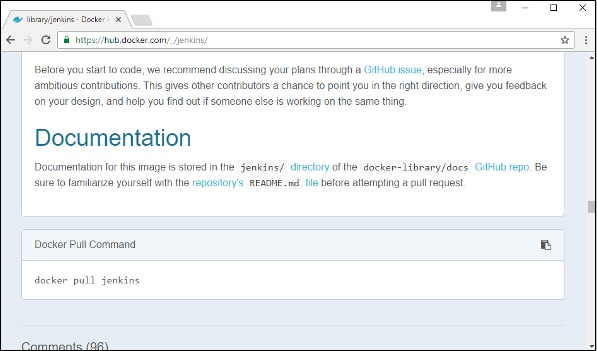
Bước 5 – Bây giờ, hãy truy cập máy chủ Ubuntu và chạy lệnh sau:
sudo docker pull jenkins
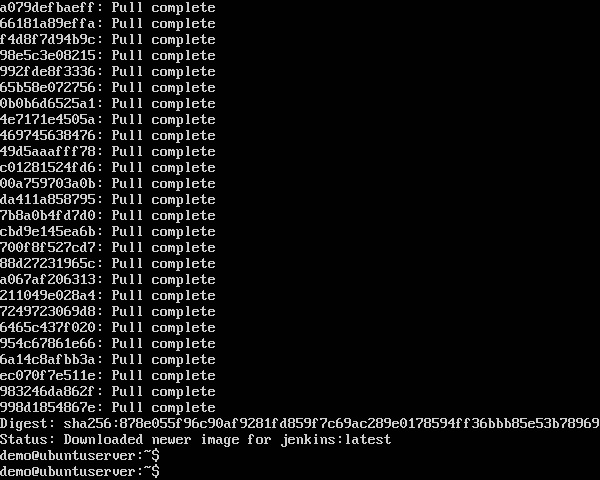
Để chạy Jenkins, bạn cần chạy lệnh sau:
sudo docker run -p 8080:8080 -p 50000:50000 jenkins
Lưu ý những điểm sau về lệnh sudo ở trên :
- Chúng tôi đang sử dụng lệnh sudo để đảm bảo nó chạy với quyền truy cập root.
- Ở đây, jenkins là tên của hình ảnh mà chúng tôi muốn tải xuống từ trung tâm Docker và cài đặt trên máy Ubuntu của chúng tôi.
-p được sử dụng để ánh xạ số cổng của hình ảnh Docker nội bộ với máy chủ Ubuntu chính của chúng tôi để có thể truy cập vùng chứa tương ứng.
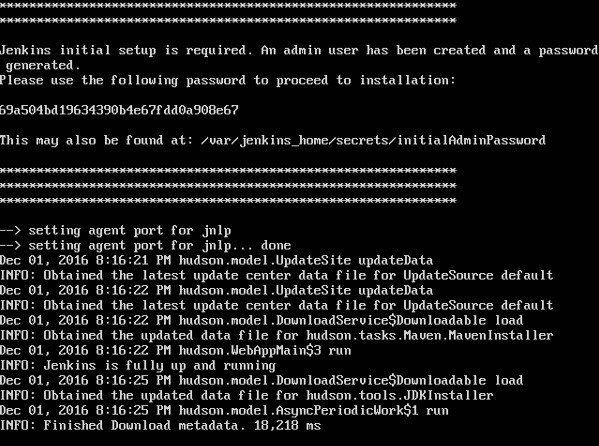
Sau đó, bạn sẽ có Jenkins chạy thành công dưới dạng vùng chứa trên máy Ubuntu
Docker – Hình ảnh
Trong Docker, mọi thứ đều dựa trên Hình ảnh. Hình ảnh là sự kết hợp của hệ thống tệp và các tham số. Hãy lấy một ví dụ về lệnh sau trong Docker.
docker run hello-world
- Lệnh Docker là cụ thể và cho chương trình Docker trên Hệ điều hành biết rằng cần phải thực hiện điều gì đó.
- Lệnh run được sử dụng để đề cập đến việc chúng ta muốn tạo một thể hiện của một hình ảnh, sau đó được gọi là vùng chứa .
- Cuối cùng, “hello-world” đại diện cho hình ảnh mà từ đó vùng chứa được tạo ra.
Bây giờ chúng ta hãy xem cách chúng ta có thể sử dụng hình ảnh CentOS có sẵn trong Docker Hub để chạy CentOS trên máy Ubuntu của chúng ta. Chúng tôi có thể thực hiện việc này bằng cách thực hiện lệnh sau trên máy Ubuntu
sudo docker run -it centos /bin/bash
Lưu ý những điểm sau về lệnh sudo ở trên :
- Chúng tôi đang sử dụng lệnh sudo để đảm bảo rằng nó chạy với quyền truy cập root .
- Ở đây, centos là tên của hình ảnh mà chúng tôi muốn tải xuống từ Docker Hub và cài đặt trên máy Ubuntu của chúng tôi.
- ─ nó được sử dụng để đề cập rằng chúng tôi muốn chạy ở chế độ tương tác .
- / bin / bash được sử dụng để chạy bash shell sau khi CentOS được thiết lập và chạy.
Hiển thị hình ảnh Docker
Để xem danh sách các hình ảnh Docker trên hệ thống, bạn có thể ra lệnh sau.
docker images
Lệnh này được sử dụng để hiển thị tất cả các hình ảnh hiện được cài đặt trên hệ thống.
Cú pháp
docker images
Tùy chọn
không
Giá trị trả lại
Đầu ra sẽ cung cấp danh sách các hình ảnh trên hệ thống.Thí dụ :
sudo docker images
Đầu ra
Khi chúng ta chạy lệnh trên, nó sẽ tạo ra kết quả sau:
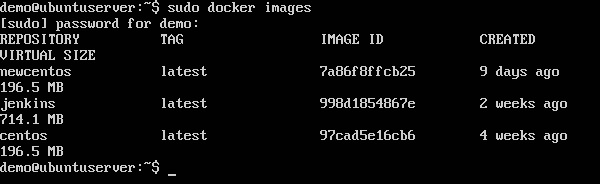
Từ kết quả ở trên, bạn có thể thấy rằng máy chủ có ba hình ảnh: centos, newcentos và jenkins . Mỗi hình ảnh có các thuộc tính sau:
- TAG – Điều này được sử dụng để gắn thẻ hình ảnh một cách hợp lý.
- ID hình ảnh – ID này được sử dụng để nhận dạng duy nhất hình ảnh.
- Đã tạo – Số ngày kể từ khi hình ảnh được tạo.
- Kích thước ảo – Kích thước của hình ảnh.
Tải xuống hình ảnh Docker
Hình ảnh có thể được tải xuống từ Docker Hub bằng cách sử dụng lệnh Docker run . Hãy xem chi tiết cách chúng tôi có thể làm điều này.
Cú pháp
Cú pháp sau được sử dụng để chạy một lệnh trong vùng chứa Docker.
docker run image
Tùy chọn
- Hình ảnh – Đây là tên của hình ảnh được sử dụng để chạy vùng chứa.
Giá trị trả lại
Đầu ra sẽ chạy lệnh trong vùng chứa mong muốn.
Thí dụ:
sudo docker run centosLệnh này sẽ tải xuống hình ảnh centos , nếu nó chưa có và chạy hệ điều hành dưới dạng vùng chứa.
Đầu ra
Khi chúng ta chạy lệnh trên, chúng ta sẽ nhận được kết quả sau:
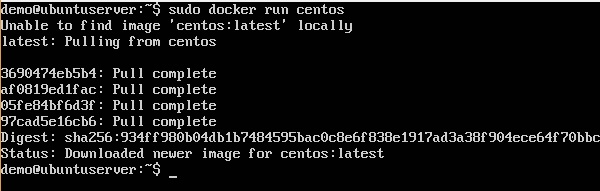
Bây giờ bạn sẽ thấy hình ảnh CentOS Docker được tải xuống. Bây giờ, nếu chúng ta chạy lệnh Docker images để xem danh sách các ảnh trên hệ thống, chúng ta cũng có thể thấy ảnh centos .
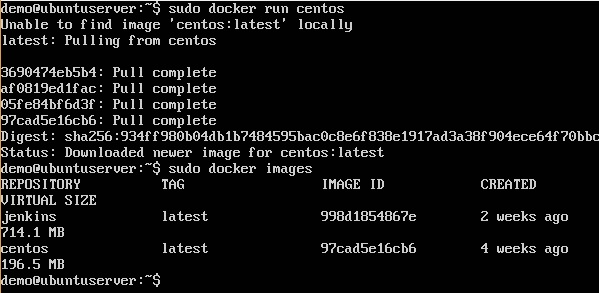
Xóa hình ảnh Docker
Các hình ảnh Docker trên hệ thống có thể được gỡ bỏ thông qua lệnh docker rmi . Hãy xem xét lệnh này chi tiết hơn.
docker rmi
Lệnh này được sử dụng để loại bỏ hình ảnh Docker.
Cú pháp
docker rmi ImageID
Tùy chọn
- ImageID – Đây là ID của hình ảnh cần được xóa.
Giá trị trả lại
Đầu ra sẽ cung cấp ID Hình ảnh của Hình ảnh bị xóa.
Thí dụ:
sudo docker rmi 7a86f8ffcb25 Ở đây, 7a86f8ffcb25 là ID hình ảnh của hình ảnh newcentos .
Đầu ra
Khi chúng ta chạy lệnh trên, nó sẽ tạo ra kết quả sau:

Chúng ta hãy xem thêm một số lệnh Docker trên hình ảnh.
hình ảnh docker -q
Lệnh này chỉ được sử dụng để trả về ID hình ảnh của các hình ảnh.
Cú pháp
docker images
Tùy chọn
- q – Nó ra lệnh cho lệnh Docker chỉ trả về ID hình ảnh.
Giá trị trả lại
Đầu ra sẽ chỉ hiển thị ID hình ảnh của các hình ảnh trên máy chủ Docker.
Thí dụ:
sudo docker images -q Đầu ra
Khi chúng ta chạy lệnh trên, nó sẽ tạo ra kết quả sau:

kiểm tra kho lưu trữ
Lệnh này được sử dụng để xem chi tiết của một hình ảnh hoặc vùng chứa.
Cú pháp
docker inspect Repository
Tùy chọn
- Kho lưu trữ – Đây là tên của Hình ảnh.
Giá trị trả lại
Đầu ra sẽ hiển thị thông tin chi tiết trên Hình ảnh.
Thí dụ:
sudo docker inspect jenkins Đầu ra
Khi chúng ta chạy lệnh trên, nó sẽ tạo ra kết quả sau:
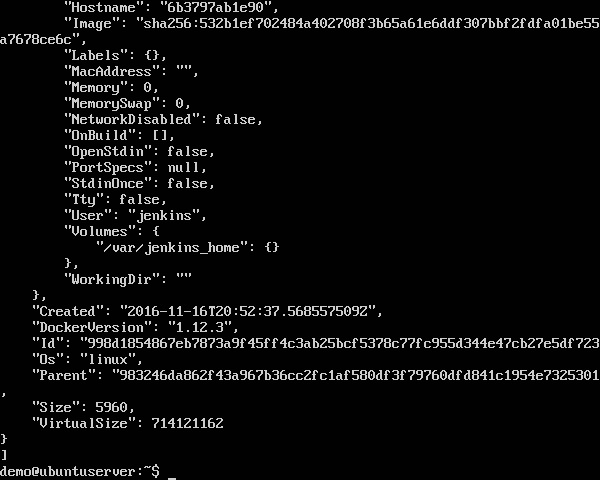
Docker – Vùng chứa
Vùng chứa là các thể hiện của hình ảnh Docker có thể chạy bằng lệnh Docker run. Mục đích cơ bản của Docker là chạy các vùng chứa. Hãy thảo luận về cách làm việc với vùng chứa.
Chạy một Container
Việc chạy các vùng chứa được quản lý bằng lệnh Docker run . Để chạy vùng chứa ở chế độ tương tác, trước tiên hãy khởi chạy vùng chứa Docker
sudo docker run –it centos /bin/bashSau đó nhấn Crtl + p và bạn sẽ quay trở lại hệ điều hành của mình.

Sau đó, bạn sẽ chạy trong phiên bản của hệ thống CentOS trên máy chủ Ubuntu.
Danh sách các vùng chứa
Người ta có thể liệt kê tất cả các vùng chứa trên máy thông qua lệnh docker ps . Lệnh này được sử dụng để trả về các vùng chứa hiện đang chạy.
docker ps
Cú pháp
docker ps
Tùy chọn
không ai
Giá trị trả lại
Đầu ra sẽ hiển thị các vùng chứa hiện đang chạy.
Thí dụ:
sudo docker psĐầu ra
Khi chúng ta chạy lệnh trên, nó sẽ tạo ra kết quả sau:

Hãy xem thêm một số biến thể của lệnh docker ps .
docker ps -a
Lệnh này được sử dụng để liệt kê tất cả các vùng chứa trên hệ thống
Cú pháp
docker ps -a
Tùy chọn
- ─a – Nó yêu cầu lệnh ps của docker liệt kê tất cả các vùng chứa trên hệ thống.
Giá trị trả lại
Đầu ra sẽ hiển thị tất cả các vùng chứa.Thí dụ:
sudo docker ps -a Đầu ra
Khi chúng ta chạy lệnh trên, nó sẽ tạo ra kết quả sau:
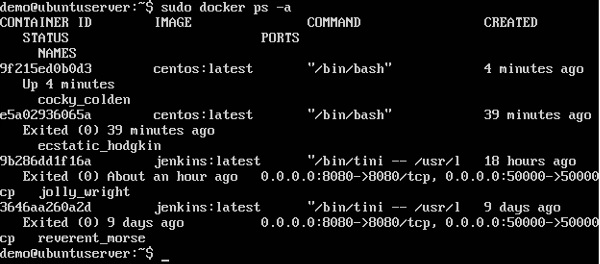
lịch sử docker
Với lệnh này, bạn có thể xem tất cả các lệnh đã được chạy với một hình ảnh thông qua một vùng chứa.
Cú pháp
docker history ImageID
Tùy chọn
- ImageID – Đây là ID hình ảnh mà bạn muốn xem tất cả các lệnh đã chạy với nó.
Giá trị trả lại
Đầu ra sẽ hiển thị tất cả các lệnh chạy trên hình ảnh đó.
Thí dụ:
sudo docker history centosLệnh trên sẽ hiển thị tất cả các lệnh đã chạy đối với hình ảnh centos .
Đầu ra
Khi chúng ta chạy lệnh trên, nó sẽ tạo ra kết quả sau: